文章详情页
美图秀秀怎么编辑文字图片_美图秀秀编辑文字图片方法详解
浏览:74日期:2022-10-18 13:31:09
美图秀秀怎么编辑文字图片,相信有很多小伙伴对此存在疑惑,接下来就跟着好吧啦网小编一起了解一下美图秀秀编辑文字图片方法吧!

美图秀秀编辑文字图片方法详解
1、我们打开美图秀秀,然后点击右上角的打开,进行添加【文字】;
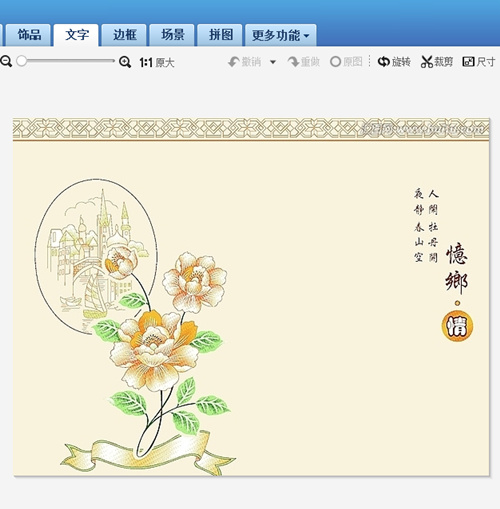
2、点击【输入文字】;
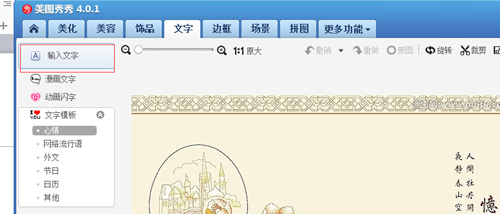
3、然后对自己输入的文字进行字体,颜色,大小的设置;
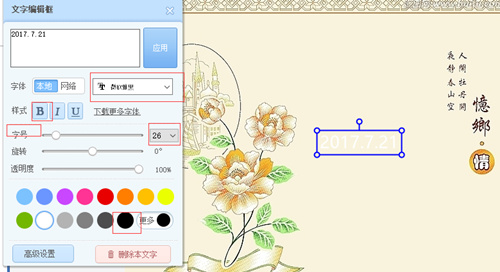
4、最后移动到合适的位置,进行保存就可以了。
美图秀秀相关攻略推荐:
美图秀秀如何改变清晰度?美图秀秀改变清晰度方法解析
美图秀秀怎么使用取样笔复制图像?使用取样笔复制图像图文教程
美图秀秀如何修复夜晚弱光照?美图秀秀修复夜晚弱光照操作方法分享
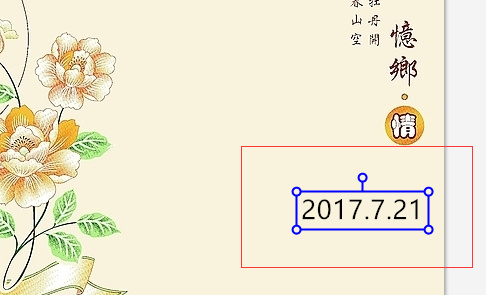
以上就是好吧啦网小编今日为大家带来的美图秀秀编辑文字图片方法详解,更多软件教程尽在IE浏览器中文网站!
相关文章:
排行榜

 网公网安备
网公网安备